Cara Mengaktifkan Windows Photo Viewer di Windows 10
Pada Windows 10 aplikasi penampil gambar yang digunakan berbeda dengan Windows yang sebelumnya, mungkin pada umumnya kita lebih nyaman menggunakan aplikasi yang sebelumnya yaitu Windows Photo Viewer tetapi pada Windows 10 aplikasi ini tidak ditampilkan dan tidak diaktifkan. Untuk itu saya akan berbagi cara agar aplikasi penampil gambar Windows Photo Viewer aktiv pada window 10.
Berikut ini adalah script yang digunakan agar aplikasi Windows Photo Viewer aktif kembali.
Windows Registry Editor Version 5.00
[HKEY_CLASSES_ROOT\Applications\photoviewer.dll]
[HKEY_CLASSES_ROOT\Applications\photoviewer.dll\shell]
[HKEY_CLASSES_ROOT\Applications\photoviewer.dll\shell\open]
"MuiVerb"="@photoviewer.dll,-3043"
[HKEY_CLASSES_ROOT\Applications\photoviewer.dll\shell\open\command]
@=hex(2):25,00,53,00,79,00,73,00,74,00,65,00,6d,00,52,00,6f,00,6f,00,74,00,25,\
00,5c,00,53,00,79,00,73,00,74,00,65,00,6d,00,33,00,32,00,5c,00,72,00,75,00,\
6e,00,64,00,6c,00,6c,00,33,00,32,00,2e,00,65,00,78,00,65,00,20,00,22,00,25,\
00,50,00,72,00,6f,00,67,00,72,00,61,00,6d,00,46,00,69,00,6c,00,65,00,73,00,\
25,00,5c,00,57,00,69,00,6e,00,64,00,6f,00,77,00,73,00,20,00,50,00,68,00,6f,\
00,74,00,6f,00,20,00,56,00,69,00,65,00,77,00,65,00,72,00,5c,00,50,00,68,00,\
6f,00,74,00,6f,00,56,00,69,00,65,00,77,00,65,00,72,00,2e,00,64,00,6c,00,6c,\
00,22,00,2c,00,20,00,49,00,6d,00,61,00,67,00,65,00,56,00,69,00,65,00,77,00,\
5f,00,46,00,75,00,6c,00,6c,00,73,00,63,00,72,00,65,00,65,00,6e,00,20,00,25,\
00,31,00,00,00
[HKEY_CLASSES_ROOT\Applications\photoviewer.dll\shell\open\DropTarget]
"Clsid"="{FFE2A43C-56B9-4bf5-9A79-CC6D4285608A}"
[HKEY_CLASSES_ROOT\Applications\photoviewer.dll\shell\print]
[HKEY_CLASSES_ROOT\Applications\photoviewer.dll\shell\print\command]
@=hex(2):25,00,53,00,79,00,73,00,74,00,65,00,6d,00,52,00,6f,00,6f,00,74,00,25,\
00,5c,00,53,00,79,00,73,00,74,00,65,00,6d,00,33,00,32,00,5c,00,72,00,75,00,\
6e,00,64,00,6c,00,6c,00,33,00,32,00,2e,00,65,00,78,00,65,00,20,00,22,00,25,\
00,50,00,72,00,6f,00,67,00,72,00,61,00,6d,00,46,00,69,00,6c,00,65,00,73,00,\
25,00,5c,00,57,00,69,00,6e,00,64,00,6f,00,77,00,73,00,20,00,50,00,68,00,6f,\
00,74,00,6f,00,20,00,56,00,69,00,65,00,77,00,65,00,72,00,5c,00,50,00,68,00,\
6f,00,74,00,6f,00,56,00,69,00,65,00,77,00,65,00,72,00,2e,00,64,00,6c,00,6c,\
00,22,00,2c,00,20,00,49,00,6d,00,61,00,67,00,65,00,56,00,69,00,65,00,77,00,\
5f,00,46,00,75,00,6c,00,6c,00,73,00,63,00,72,00,65,00,65,00,6e,00,20,00,25,\
00,31,00,00,00
[HKEY_CLASSES_ROOT\Applications\photoviewer.dll\shell\print\DropTarget]
"Clsid"="{60fd46de-f830-4894-a628-6fa81bc0190d}"
Download Aktivasi Windows Photo Viewer pada Windows 10 kemudian klik 2 kali untuk mengaktifkan.
Pada bagian open with klik tombol change
kemudian carilah Windows Photo Viewer dan aktifkan.
Itu adalah cara menjadikan Windows Photo Viewer sebagai penampil gambar default untuk tipe file gambar .jpeg, untuk merubah agar Windows Photo Viewer sebagai penampil semua type gambar caranya sama saja.
Semoga bermanfaat.
Anda sedang membaca artikel tentang Cara Mengaktifkan Windows Photo Viewer di Windows 10 dan anda bisa menemukan artikel Cara Mengaktifkan Windows Photo Viewer di Windows 10 ini dengan url http://nextandy509.blogspot.com/2015/09/cara-mengaktifkan-windows-photo-viewer.html. Anda boleh menyebarluaskan atau mengcopy artikel Cara Mengaktifkan Windows Photo Viewer di Windows 10 ini jika memang bermanfaat bagi anda atau teman-teman anda,namun jangan lupa untuk mencantumkan link sumbernya.

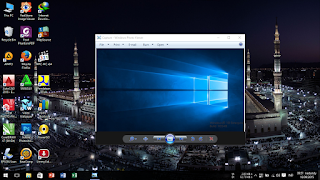









thanks gan, sangat membantu sekali. :)
ReplyDelete